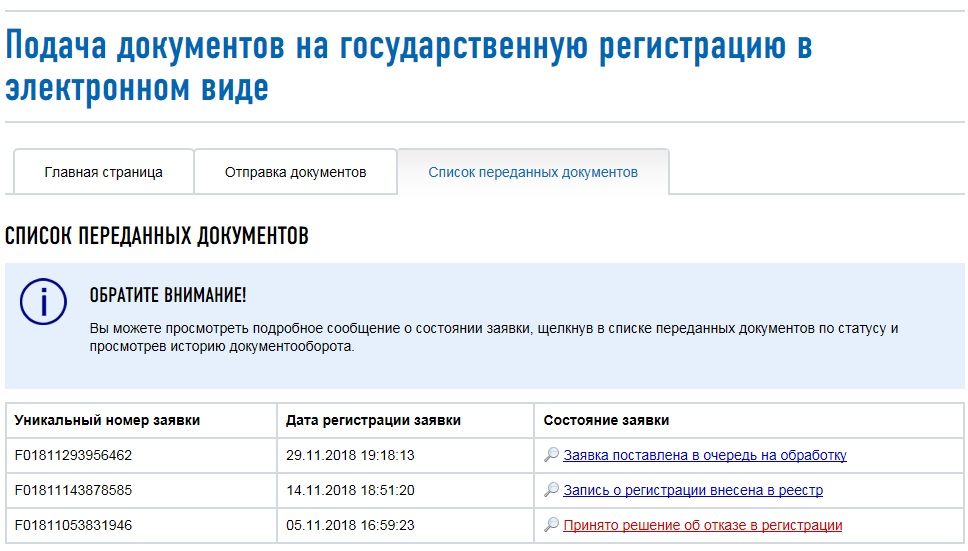редакции
Как открыть ИП через Интернет
1. Для начала я рекомендую пройти на сайт налоговой и ознакомится со способом подачи электронных документов для ИП. Отсюда узнаем, что нам нужно будет сформировать специальный архив и отправить его в налоговую. В архив будут входить: Заявление по форме Р21001, скан копия всех страниц паспорта, чек об уплате госпошлины, и заявление на УСН если вы собрались работать по упрощенке.
2. Для того что бы подписать документы вам потребуется ЭЦП (электронно-цифровая подпись) на физ лицо.
Я рекомендую делать ее в контуре, они работаю по всей России и делают подпись за пару часов. Для этого пройдите по этой ссылке, выберите ЭЦП для физических лиц (нажмите подробнее). Останется нажать кнопку заказать сертификат и заполнить заявку. Они вам перезвонят и все расскажут. Стоит 1400р. Выглядит ЭЦП так:

3. Для некоторых этот пункт будет трудным, так как по мимо других документов, в налоговую нужно будет отправить скан-копию всех страниц паспорта в формате многостраничного tif – файла.
Если дома есть сканер, то делаем так. Запускаем программу для сканирования выбираем сохранить как многостраничный TIF файл (документ в TIF). Тип вывода выбираем оттенки серого. Разрешение 300 DPI. Если есть возможность выставить параметр глубина цвета, то ставим 1. Сначала сканируем все страницы, начиная со страницы с фото, а затем уже сохраняем. Файл называем – Паспорт. То что выделено красным должно быть как у меня, иначе программа не примет файл.
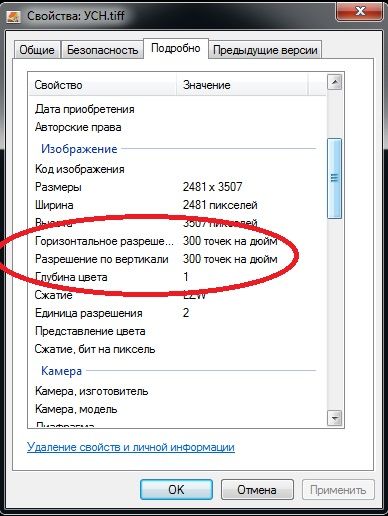
Если так сделать не получится, то берем, то что есть и конвертируем тут с такими настройками:
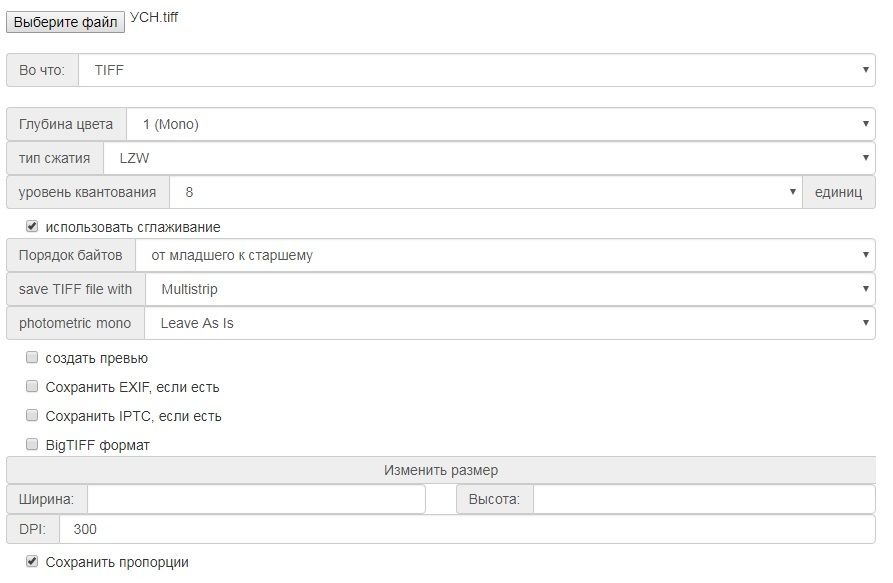
Сканы можно сделать и в копицентре, а потом конвертировать в нужный формат на этом же сервисе.
4. Начнем готовить компьютер.
Для начала вам потребуется Internet Explorer 11. Если его нет, то скачать можно тут. Другой браузер не подойдет.
Далее надо установить все что связано с вашей ЭЦП, Контур вам поможет. Пройдете по ссылке в смс и выполните все шаги.
Идем дальше. С Сайта ФНС скачиваем программу -Подготовка документов для государственной регистрации.
Так же скачиваем программу – Подготовка архива.
Программы разумеется устанавливаем.
Затем вставьте ЭЦП в компьютер и через Internet Explorer 11 пройдите по ссылке - https://service.nalog.ru/static/gost-test.html?svc=regin. В итоге тут мы и подадим документы на государственную регистрацию ИП. Ну а пока просто выполните проверки. Должно получится так:
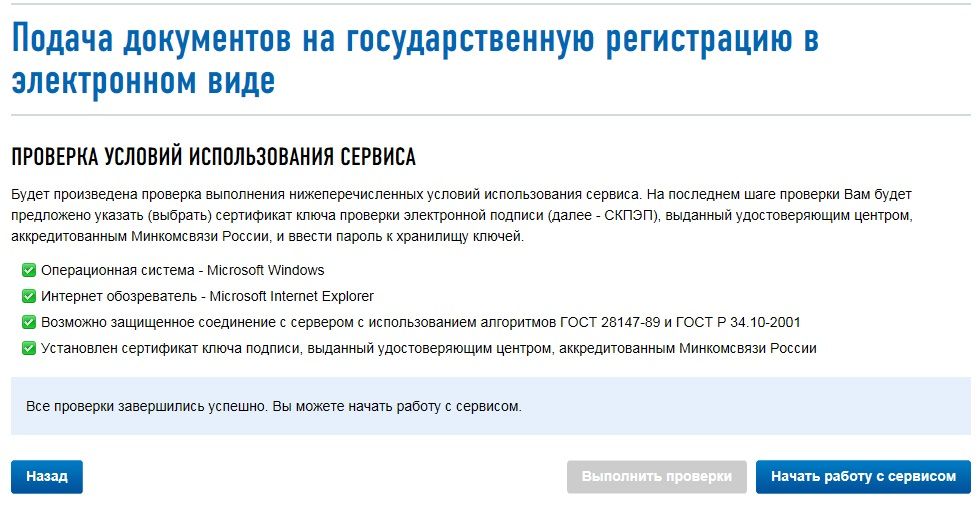
Возможно вас попросят ввести пин-код, он стандартный 12345678. Компьютер готов.
5. Готовим остальные документы.
Запускаем эту программу .

Нажимаем + и добавляем форму Р21001.
Заполняем Первую страницу: ФИО только на русском. Место регистрации по прописке. Дальше по форме. На второй странице вбиваем коды деятельности - Коды ОКВЭД. На странице 3 ставим отправить по почте, указываем телефон через 8. Не забываем про адрес электронной почты, на него вам придут документы на ИП. Нажимаем печать. Там кликаем сохранить (многостраничный TIF). Файлу даем название Заявление.

Паспорт у нас уже есть. Заявление уже сделали. Для тех кто собирается работать по УСН идем сюда. Заполняем по этому примеру:
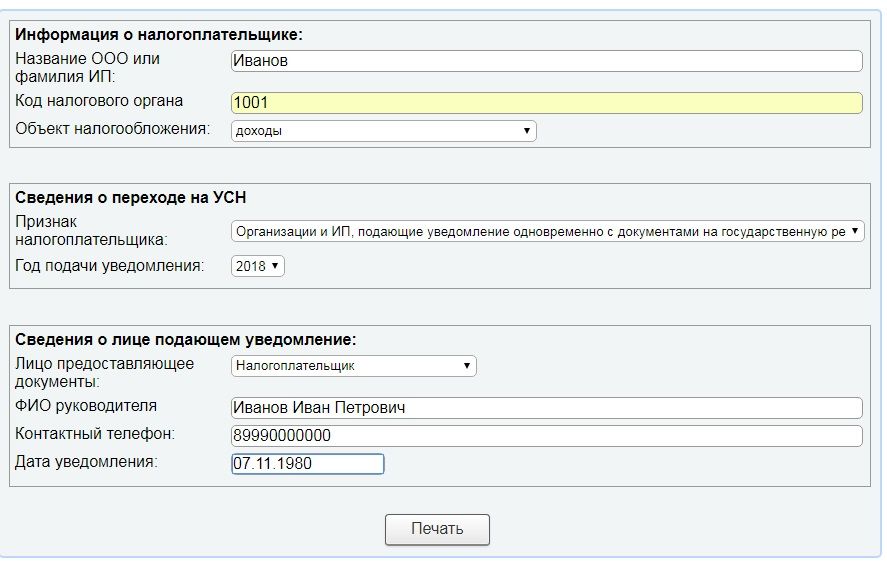
Нажимаем печать и скачиваем файл, далее как в пункте 3 конвертируем в TIF с теми же настройками.
6. Госпошлина.
За регистрацию ИП предусмотрена госпошлина в размере 800 рублей. Оплатить можно тут. Лучше через Сбербанк онлайн, оттуда вытащить чек и конвертировать в TIF.
Все документы собраны!!!
7. Формирование архива.
Запускаем программу:

Заполняем верхние поля. Налоговую указываем по месту прописки. Смотрим на образец:
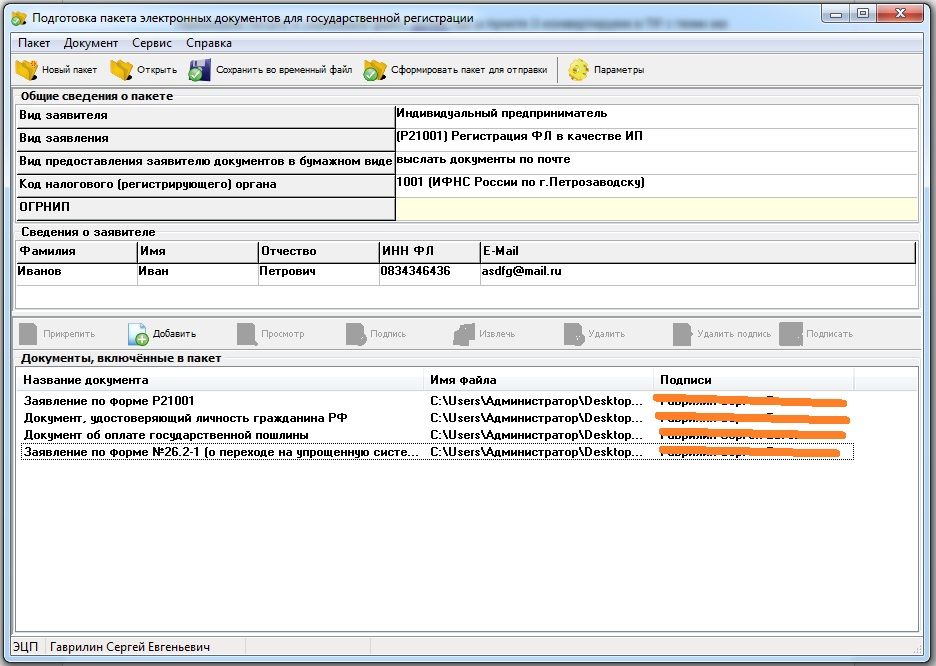
Добавляем 4 документа как на образце, к ним прикрепляем наши скан копии и подписываем ЭЦП.
Нажимаем Сформировать пакет для отправки и сохраняем его. Этот пакет и надо отправить в налоговую.
8. Отправка Пакета документов.
Это последний шаг. Вам на снова перейти на сайт налоговой и нажать Начать работу с сервисом. Перейти на вкладку отправка документов и прикрепить пакет (архив) который вы создали в пункте 7. Осталось нажать ОТПРАВИТЬ. На этом все действия завершены. На вкладке Список переданных документов можно следить за статусом заявки. Заходить туда можно по прежней ссылке. Через 5 дней ИП будет зарегистрирован, документы придут на почту, и также появятся на сайте. Электронного пакета документов достаточно для ведения деятельности и открытия расчетного счета в Банке Точка и Тинькофф Банке.